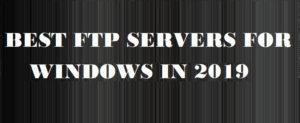Виртуализация сейчас является стандартной практикой почти в каждом бизнесе. И почему бы и нет? Чтобы полностью описать преимущества виртуализации, мне понадобится целая статья в блоге. Все говорят об облачных вычислениях, но угадайте, что движет ими?? Виртуализация. Имея всего один мощный физический сервер, вы можете создать несколько виртуальных экземпляров сервера, что позволит вам полностью использовать имеющиеся физические ресурсы и при этом сэкономить на расходах.
Или возьмем, к примеру, наш случай. У вас есть компьютер Mac, но вам нужно использовать некоторые приложения, предназначенные для Windows. Вы можете купить компьютер с Windows, но это дорогой вариант. Почему бы вместо этого не использовать виртуализацию. С помощью хорошего программного обеспечения для виртуальных машин вы можете создать виртуальную среду на вашем Mac, которая позволит вам запускать ОС Windows и все связанные с ней программы. И в зависимости от программного обеспечения, вы также можете запускать другие операционные системы, такие как Linux.
Почему виртуализация лучше, чем Boot Camp
Если вы не знакомы с Boot Camp, то это альтернативный способ запуска Windows OS на компьютере Mac. Утилита уже встроена в Mac OS X, поэтому установка не требуется. Все, что вам нужно сделать, — это открыть приложение Boot Camp assistant и следовать инструкциям на экране. Это позволит вам разделить жесткий диск, выделив на нем место для установки ОС Windows.

После этого вы сможете переключаться между Windows и Mac OS в любое время, перезагрузив компьютер. Вот почему виртуализация лучше, чем Boot Camp. Перезагружать компьютер каждый раз, когда вы хотите получить доступ к другой ОС, утомительно и непродуктивно. В отличие от виртуализации, где обе системы работают вместе без проблем.
Кроме того, некоторые модели iMac не позволят вам обновить текущую версию ОС после установки Boot Camp. Наконец, текущая поддержка Apple распространяется только на Windows 10, что становится проблемой, если вы хотите использовать Windows 8 или любую другую версию
И все же Boot Camp в некоторых отношениях лучше виртуализации. Поскольку в определенный момент времени вы используете только одну ОС, вы можете использовать всю вычислительную мощность вашей машины. При виртуализации оперативная память делится между двумя ОС, как и мощность процессора. Вот почему я рекомендую использовать многопроцессорный Mac с минимум двумя ядрами. Компьютер также должен иметь достаточно памяти, желательно 8 ГБ ОЗУ, чтобы каждый экземпляр ОС мог использовать не менее 4 ГБ. Так вы добьетесь максимальной производительности.
Учитывая все факторы, я считаю, что виртуализация является более удобной альтернативой.
Когда использовать виртуализацию и когда использовать Boot Camp
Если вы хотите использовать ОС Windows для бизнеса, то виртуализация — это то, что вам нужно. Большинство бизнес-приложений могут плавно работать на виртуальной ОС, и управлять ими’ проще.
Но если вам нужна среда Windows для того, чтобы вы могли наслаждаться Windows-играми, особенно тяжелыми, то Boot Camp лучше, поскольку он обеспечивает полную производительность системы. Обратите внимание, что в обоих случаях вам все равно придется приобрести лицензию Windows.
Следуйте за нами, пока мы рассматриваем 5 отличных программ для виртуализации, которые вы можете использовать в 2022 году.
1. Parallels Desktop 16
Parallels Desktop, без сомнения, является одной из самых популярных программ виртуальных машин среди пользователей Mac. И поскольку это единственное решение, которое в настоящее время поддерживает macOS Big Sur, его популярность будет только расти.
Некоторые другие функции, которые были включены в последний выпуск программного обеспечения, включают возможность совместного использования принтеров между хостом и виртуальной машиной в разных операционных системах, а также выполнять масштабирование и вращение с помощью жестов мультитач.
Помимо Windows, на виртуальной машине можно запускать другие ОС, такие как Linux, Unix, Ubuntu и macOS Server.
Parallels Desktop имеет два режима работы, которые вы можете выбрать сами. Режим Coherence, который позволяет вам скрыть интерфейс Windows, но продолжать использовать ее приложения. Есть и другой режим, в котором интерфейс Windows занимает весь экран, так что кажется, что вы используете ПК.

Но больше всего в Parallels Desktop меня впечатлило то, насколько плавно можно запускать даже самые тяжелые приложения Windows, такие как Adobe Suite, без ущерба для производительности приложений Mac. Parallels Desktop 16 был отмечен как вдвое более быстрый, чем предыдущие версии, с 20-процентным улучшением производительности DirectX.
Я бы все же не рекомендовал его для тяжелых игр, но все, кто использует Parallels Desktop 16, получат лучший игровой опыт, чем те, кто использует другие версии.
Особенно если вы воспользуетесь доступными функциями настройки, которые позволяют оптимизировать систему в зависимости от того, что вы делаете на виртуальной машине. Это могут быть игры, дизайн программного обеспечения или разработка.
Я также нашел Parallels Desktop очень простым в использовании по нескольким причинам. Во-первых, он позволяет открывать приложения Windows прямо из дока Mac.

Во-вторых, Microsoft Office 365 может быть интегрирован в Mac OS, что позволит вам открывать документы в Safari через родное приложение Windows Office. Альтернативой может быть загрузка приложений и их перенос в виртуальную среду Windows.
Но еще лучше то, что Parallels Desktop позволяет перенести вашу ОС BootCamp на виртуальную машину, что сэкономит вам много работы по настройке, если вы решите перейти с Boot Camp на виртуализацию.
Приобретая Parallels Desktop, вы также получаете два дополнительных ПО в качестве бонуса.
Первое — это набор инструментов Parallels, который включает в себя 30+ инструментов для различных целей, таких как оптимизация системы, загрузка видео, снятие скриншотов и многое другое. А также Parallels Remote Access, который позволит вам получить удаленный доступ к компьютеру Mac с любого устройства на базе iOS или Android.
Parallels Desktop доступен в трех версиях. Стандартная, Профессиональная и Бизнес редакции.
2. VMWare Fusion
VMWare Fusion — еще один отличный вариант, широко популярный среди IT-профессионалов, разработчиков и бизнесменов. Она позволяет запускать сотни операционных систем в виртуальной среде, среди которых наиболее известны Windows и Linux. Разработчики будут особенно довольны включением RESTful API, который позволяет интегрироваться с современными инструментами разработки, такими как Docker, Vagrant, Ansible и др.

Последняя версия VMWare Fusion также поддерживает использование сенсорной панели MacBook Pro’ для управления приложениями Windows. Она также позволяет создать виртуальную машину на MacOS 10.14 и Mojave.
VMware Fusion поставляется с улучшенным аппаратно-ускоренным графическим движком 3D, который использует графическую технологию Apple Metal для обеспечения плавной работы тяжелых приложений и игр. Дополнительные функции, которые помогают повысить производительность приложений, включают в себя включение DirectX 10.1 и OpenGL для виртуальных машин Windows и Linux.
Это программное обеспечение для виртуальных машин также имеет два режима работы. Режим Unity View, который скрывает интерфейс Windows, позволяя использовать приложение Windows непосредственно из интерфейса Mac. И другой режим, в котором вы используете Windows в полноэкранном режиме. Более того, он позволяет запускать приложения Windows из Dock, Launchpad или SpotLight, а затем просматривать их в Expose, Spaces и Mission control точно так же, как приложения Mac.

Опять же, с помощью VMWare Fusion можно легко преобразовать существующую ОС Boot Camp в виртуальную ОС без необходимости ее переустановки. Благодаря бесшовной интеграции между виртуальной средой Windows и OS X передача файлов осуществляется простым перетаскиванием. Кроме того, она позволяет разделять и зеркалировать папки.
Отличительной особенностью этого программного обеспечения является то, что оно позволяет разделить две операционные системы, отключив интеграцию.
VMWare Fusion доступна в редакциях Standard и Pro. Первая версия идеально подходит для домашних пользователей, в то время как Pro-версия включает дополнительные функции, которые делают ее идеальной для использования в бизнесе. Например, он может быть интегрирован с VMWare vSphere для обеспечения виртуализации серверов. Конечно, за это придется заплатить дополнительную стоимость.
3. Oracle VM VirtualBox
Если вы ищете бесплатное программное обеспечение для виртуализации, то Oracle VM VirtualBox — ваш лучший выбор. Это программное обеспечение с открытым исходным кодом, включающее множество впечатляющих функций, таких как 3D-виртуализация и простая передача файлов между гостевой и хост-операционной системами.
В отличие от уже упомянутых нами инструментов, которые поддерживают только Mac в качестве основной ОС, VM VirtualBox может быть установлен на Windows, Linux и Solaris.
Поддерживаемые гостевые ОС включают Windows, Linux, Solaris и OpenBSD, и вы можете запускать несколько из них одновременно. И что интересно, вы можете перенести виртуальную машину, созданную на одном хост-компьютере, на другой хост с другой операционной системой.

Как и большинство программ с открытым исходным кодом, VM VirtualBox может быть не так прост в использовании, как другие программы. Поэтому я бы не рекомендовал его начинающим пользователям. Хотя они и пытаются немного облегчить работу, разместив на своем сайте несколько обучающих материалов, а также предлагая готовые виртуальные машины, созданные с учетом конкретных потребностей.
Тем не менее, вам придется столкнуться с тем, что нет официальной поддержки, поэтому вы будете полагаться на ресурсы, предоставленные другими пользователями. Это может быть не очень полезно, когда у вас уникальная проблема, с которой вы раньше не сталкивались, или когда вы хотите получить решение быстро.
4. QEMU
QEMU также является программным обеспечением с открытым исходным кодом, которое удваивается как эмулятор, а также виртуализатор. Это программное обеспечение было изначально создано для поддержки ОС Windows и Linux, но теперь его можно установить на OS X с помощью другого инструмента под названием Homebrew.

Для этого установите Homebrew из здесь, затем открыть терминал на Mac и ввести эту команду. $ brew install qemu.
Затем скопируйте файл образа ОС, которую вы хотите запустить, в папку «Документы» или любую другую папку по вашему выбору. Обратитесь к этому страница для дальнейшего разъяснения.
QEMU не обладает такой широкой функциональностью, как другие инструменты в нашем списке, но это все равно отличный вариант для запуска гостевой операционной системы на компьютере Mac.
5. Cloudalize
Cloudalize не является типичным программным обеспечением для виртуальных машин. Вместо установки на Mac в качестве хоста, ОС Windows была размещена на облаке, и все, что вам нужно сделать, это войти в свою учетную запись. И прелесть его в том, что вам не придется иметь дело с установкой и обслуживанием программного обеспечения. Она также менее требовательна к ресурсам.

И самое приятное, что в отличие от других решений, ОС Windows в Cludalize уже лицензирована и предварительно настроена. Вы по-прежнему будете иметь полные административные права для установки любого приложения, которое вам нужно, а оплата основана на использовании ОС и использовании GPU.
Но больше всего в Cloudalize мне нравится то, что вы не ограничены одним устройством. Вы можете войти в виртуальную среду с любого компьютера Mac и получить доступ к среде Windows.
Cloudalize поддерживает только ОС Windows.